Tutorial om Powtoon-watermerk te verwijderen met gratis en betaalde methoden
Als je van verbluffende videocontent houdt, denk je waarschijnlijk aan Powtoon. Het is een webgebaseerde app die is ontworpen om online gebruikers te helpen creatieve en interactieve video's te maken. Hiermee kunt u inhoud genereren voor presentaties, verkoop, marketing, optredens, advertenties, enz. Het probleem is dat het Powtoon-watermerk van het begin tot het einde van de video verschijnt. Dat is het geval als je een gratis abonnement hebt.
Hier leren we je hoe je het watermerk in je Powtoon-video's kunt verwijderen. We zullen voornamelijk de betaalde en gratis methoden aanpakken die u mogelijk gebruikt. Leren hoe een Powtoon-watermerk te verwijderen op je video's na de sprong.
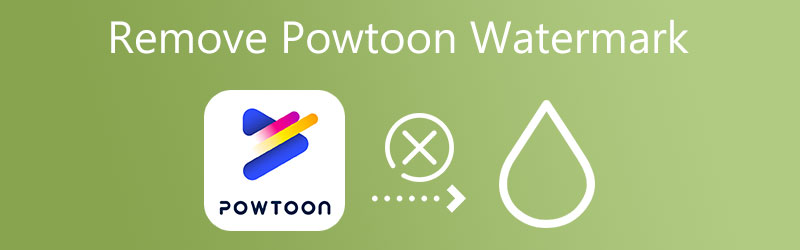

Deel 1. Hoe Powtoon-watermerk te verwijderen met betaling
Met Powtoon kun je duizenden kant-en-klare sjablonen bewerken of helemaal opnieuw creëren. Een hoogtepunt van dit programma zijn de geanimeerde karakters. Met deze functie kunt u interactieve video's maken. Het is alsof je via je video's met de kijker praat. Afgezien daarvan zijn er geen technische vaardigheden nodig omdat het beginnersvriendelijk is. De vraag is, heeft Powtoon een watermerk op zijn video's? Ja, als u een gratis gebruiker bent.
Powtoon biedt flexibele abonnementen. Upgraden naar een Powtoon Pro-account kost je $228 per jaar of $89 per maand. Bovendien kunt u ervoor kiezen om te betalen voor één Powtoon-video zonder logo. Voor abonnees kunt u beslissen of u het watermerk wilt weergeven of weglaten. Hier leest u hoe u het Powtoon-watermerk kunt verwijderen met dit programma.
Stap 1. Bezoek de Powtoon-website
Open eerst een willekeurige browser op uw computer en bezoek de Powtoon-website van Powtoon. Zodra u op de hoofdpagina bent, klikt u op de BEGIN NU knop. Meld u dan aan voor een account.
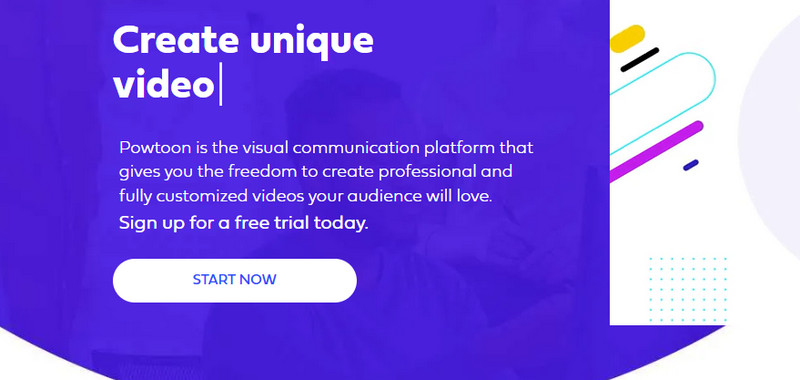
Stap 2. Selecteer een videocategorie
Klik daarna op de Creëer knop die u in de linkerbovenhoek van de interface ziet en beslis welk type video u gaat maken. Het zal een sjabloon weergeven volgens de door u gekozen categorie.
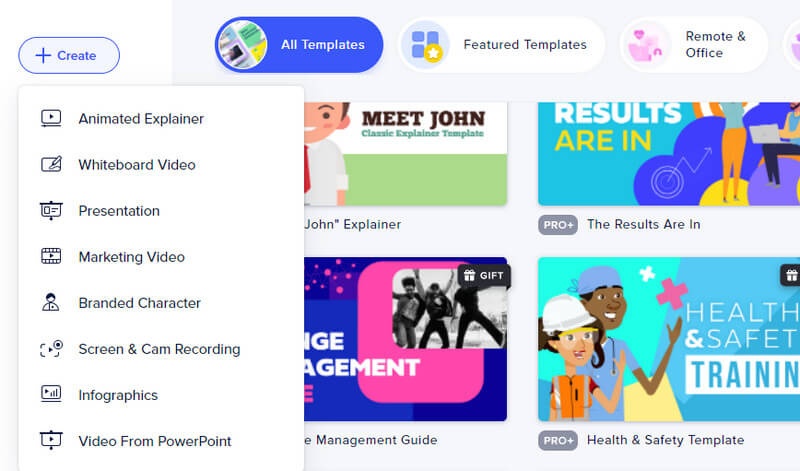
Stap 3. Kies een sjabloon om te bewerken
Kies uit de sjabloonselectie degene die u wilt bewerken. Klik op de Bewerken in Studio knop in het pop-upvenster om de sjabloon te bewerken.
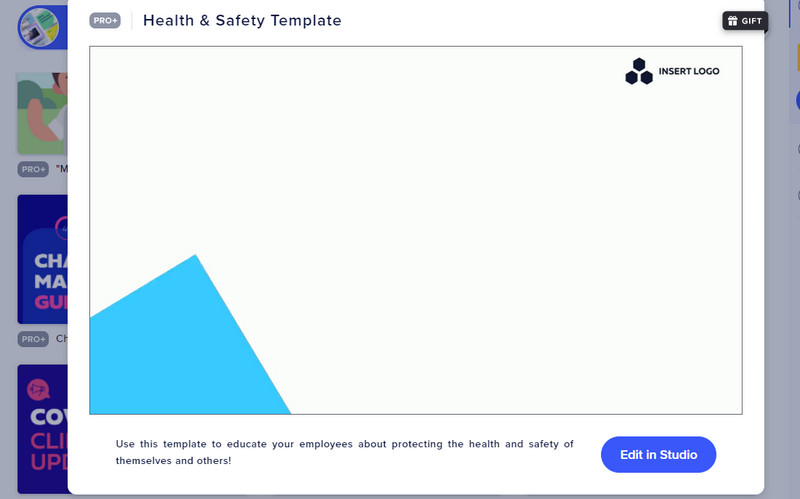
Stap 4. Bewerk uw inhoud en exporteer de video
Bewerk de video deze keer. U kunt op elk videogedeelte in het linkerzijpaneel klikken. Pas vervolgens de objecten, pictogrammen of teksten aan. Hit Exporteren in de rechterbovenhoek. Kies onder de optie Details de optie Watermerken verwijderen en selecteer een kwaliteit volgens uw behoeften. Raak ten slotte de EXPORT POWTOON knop.
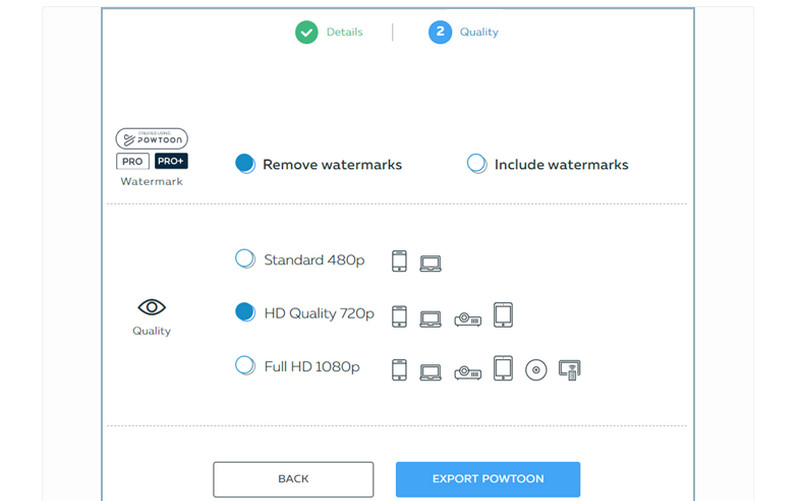
Deel 2. Hoe Powtoon Watermark gratis te verwijderen
1. Vidmore Video Converter
Als je een effectief programma wilt om het Powtoon-watermerk te verwijderen terwijl de kwaliteit van de video intact blijft, Vidmore Video Converter is uw go-to-optie. Het biedt een gratis proefversie met toegang tot de meeste functies, zodat u een watermerk kunt wissen, een video kunt bijsnijden en objecten aan de video kunt toevoegen om het watermerk te verwijderen. Met de watermerkverwijderaar kun je meerdere watermerken in een video selecteren. U kunt niet alleen watermerken wissen, maar ook ongewenste objecten.
- Het ondersteunt verschillende videoformaten zoals MP4, MOV, AVI en 200+ meer.
- Voeg bijlagen of watermerken toe aan de video.
- Snijd en bewerk video's om watermerken te verwijderen.
- Eenvoudige en duidelijke interface.
- Het biedt extra functies op de Toolbox.
- Ultrasnelle upload- en downloadprocessen.

Stap 1. Download het programma
Laat het programma op uw computer installeren. Doe dit door op een van de Gratis download knoppen hierboven. Ga verder met de installatie en start vervolgens het programma.
Stap 2. Open de videowatermerkverwijderaar
Voer nu de in Gereedschapskist tabblad, waar u de extra functies en functies ziet die door de tool worden aangeboden. Klik op de Video Watermerk Remover en voeg een video toe die je wilt bewerken door op de Plus teken pictogram.
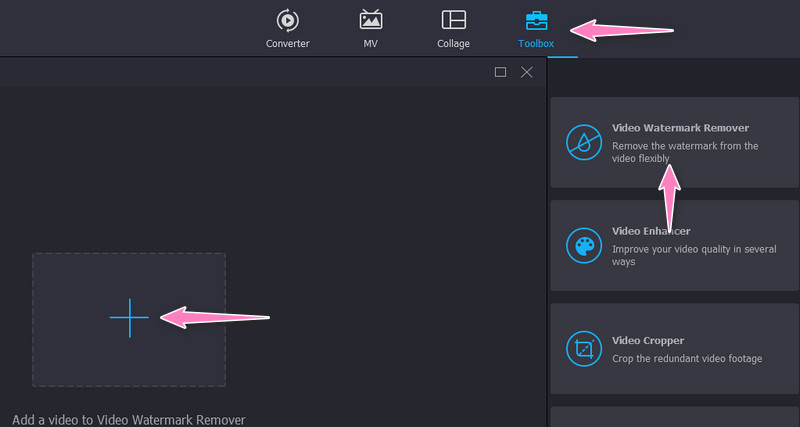
Stap 3. Selecteer het Powtoon-watermerk
Klik vervolgens op het Watermerk verwijderen gebied toevoegen, en er verschijnt een selectievak. Pas deze keer de grootte van het selectievak aan volgens de grootte van het watermerk. Plaats het nu over het watermerk.
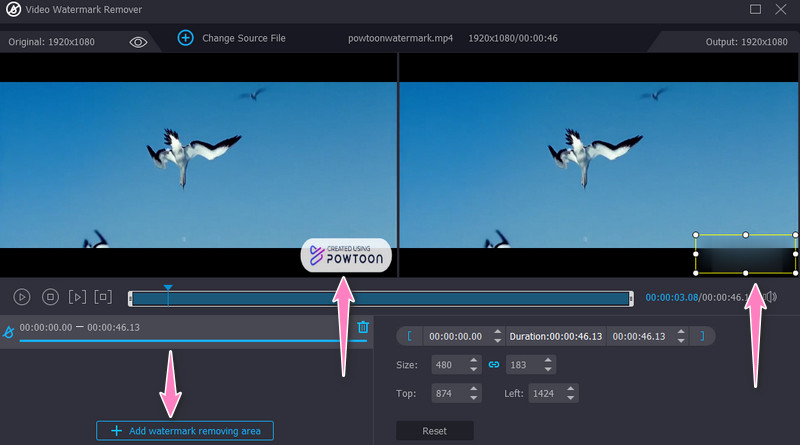
Stap 4. Bewerk de uitvoerinstelling en sla deze op
Open de Uitvoer optie die onderaan de interface verschijnt. Vanaf hier kunt u de video- en audio-instellingen wijzigen. Bewerk nu volgens uw voorkeuren en Hit OK eenmaal gedaan. Raak ten slotte de Exporteren knop om het bestand te verwerken.
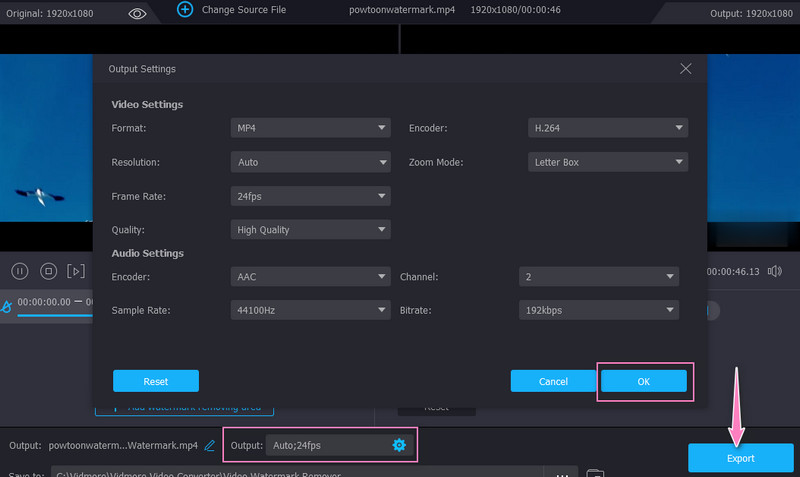
2. Apowersoft Watermerkverwijderaar
Of je nu het watermerk van je foto of video wilt laten verwijderen, Apowersoft Watermark Remover is een goede keuze. Hiermee kunt u stempels, logo's of ongewenste video-objecten op uw Windows-computer verwijderen. Hier leest u hoe u uw video's van Powtoon kunt krijgen zonder watermerk.
Stap 1. Download en installeer de app op uw computer. Voer het daarna uit.
Stap 2. Selecteer vervolgens de Watermerk uit video verwijderen optie en importeer de video die u wilt bewerken.
Stap 3. Selecteer het watermerk met behulp van de selectietool en druk op de knop Converteren om het bestand te verwerken.
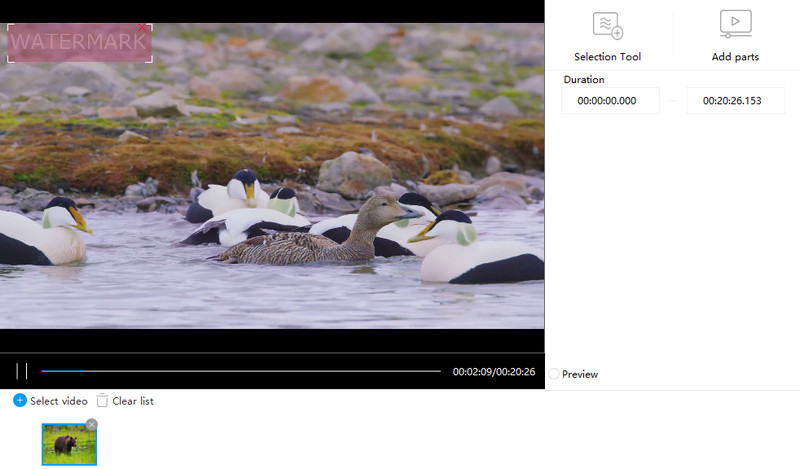
3. Logo nu verwijderen
Logo nu verwijderen is een ander efficiënt hulpmiddel waarmee u het Powtoon-watermerk gratis kunt verwijderen. Hiermee kunt u tekstoverlays en logo's verwijderen om onvolkomenheden in de videoclip te verbergen. Volg de onderstaande procedure om te leren hoe u het Powtoon-watermerk verwijdert.
Stap 1. Schaf het programma aan en start het op uw computer.
Stap 2. Voeg de video toe waarvan je het watermerk wilt verwijderen en kies een selectietool om het watermerk te bedekken.
Stap 3. Klik op de Begin om het proces te initialiseren en het watermerk te verwijderen.
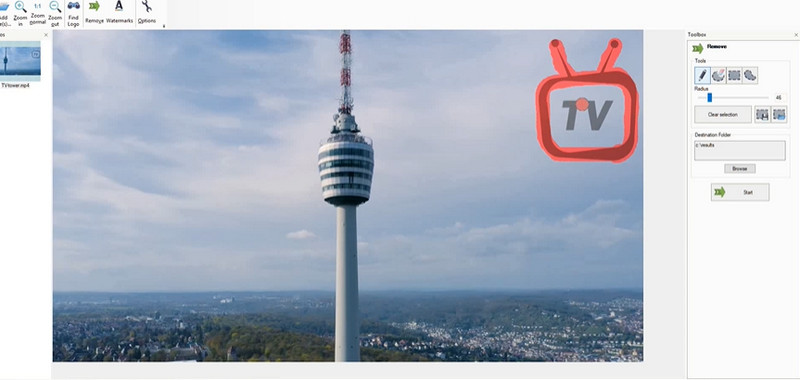
4. Kapwing
Kapwing is een webgebaseerd programma waarmee u ongewenste objecten en Powtoon-watermerken uit het beeldmateriaal kunt verwijderen met behulp van de bijsnijdfunctie. Het programma is uitgerust met een eenvoudige interface waarmee u de taak in een mum van tijd kunt volbrengen. Hieronder leest u hoe u dit programma bedient.
Stap 1. Voer in uw browser de pagina van Kapwing in.
Stap 2. Klik vervolgens op het Voeg media toe en importeer de beelden waarvan u het watermerk wilt verwijderen.
Stap 3. Selecteer de Bijsnijden functie in het rechterpaneel van de app. Pas nu de beeldverhouding aan uw vereisten aan en druk op de Klaar met bijsnijden. Exporteer ten slotte de definitieve versie van de video.
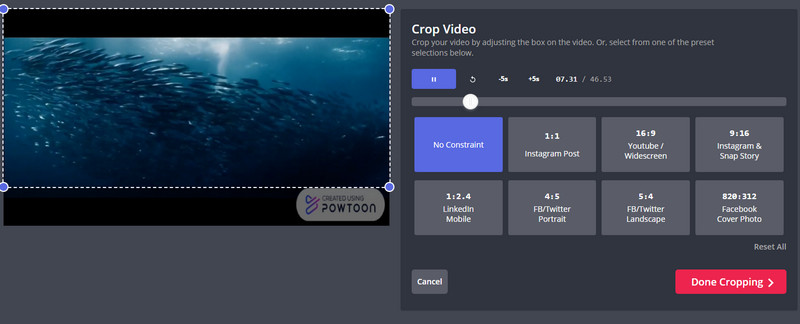
Deel 3. Veelgestelde vragen over het verwijderen van Powtoon-watermerk
Is het verwijderen van watermerken illegaal?
Het is illegaal om een watermerk te verwijderen zonder toestemming van de eigenaar. Het is ook niet illegaal als u het alleen voor persoonlijke en niet-commerciële doeleinden gebruikt.
Is online watermerkverwijderaar veilig?
Ja. Op voorwaarde dat de website niet om uw persoonlijke en vertrouwelijke informatie vraagt, zijn online watermerkverwijderaars veilig.
Is het mogelijk om een watermerk uit een PDF te verwijderen?
Ja. Veel gebruikers waren in staat om een watermerkvrije PDF te maken. U kunt Adobe Acrobat gebruiken om het watermerk uit uw PDF-bestanden te verwijderen.
Gevolgtrekking
Een watermerk of een ander onnodig object kan uw videopresentatie of inhoud verpesten. In het geval van Powtoon-video's is het een enorm ding. Daarom hebben we de methode op hoe Powtoon-watermerken te verwijderen met behulp van de standaardmanier en hebben enkele geweldige alternatieven aanbevolen die u mogelijk overweegt te gebruiken.


